Podłączanie słuchawek do komputera

- 1441
- 28
- Pan Sara Łapiński
Przez długi czas słuchawki stały się integralną częścią życia każdej współczesnej osoby. Zazwyczaj słuchawki są wkładane do słuchania muzyki lub podcastu na drodze do pracy lub nauki, ale co, jeśli chcesz podłączyć je w domu z elektroniczną maszyną komputerową? Jeśli mają mikrofon, komunikacja w Skype stanie się wygodniejsza. Fani gier komputerowych również docenią ten pomysł, ponieważ możesz komunikować się z innymi graczami lub pogłębić się w atmosferę hazardu. Ogólnie rzecz biorąc, zyskujesz wiele zalet. O tym, jak połączyć słuchawki z laptopem i zostaną omówione w tym artykule.

W słuchawkach objętość i jakość dźwięku jest znacznie lepsza
I zacznijmy od znajomości z złączami, przez które następuje połączenie. Na każdym komputerze znajdują się złącza do podłączania słuchawek (zwykle pomalowanych na zielono) i mikrofonu (pomalowane na różowo). Niebieskie złącze jest również usuwane, które nazywa się „liniowym wejściem”, przez niego można podłączyć głośniki. Jak już zrozumiałeś, słuchawki komputerowe mają podwójny przewód z dwoma złączami: pod słuchawkami i pod mikrofonem. Oczywiście istnieje możliwość podłączenia mikrofonu jako niezależnego urządzenia. W niektórych modelach wszystko jest podobne, jednak w niektórych modelach nie może być oddzielnego gniazda dla mikrofonu. Nie oznacza to, że nie można go używać na laptopie, wystarczy kupić zestaw słuchawkowy, który połączy się za pośrednictwem pojedynczego połączonego złącza.

Po uporządkowaniu, jak i gdzie podłączyć słuchawki, zastanowimy się, co zrobić, jeśli nie ma dźwięku po połączeniu. Sprawa tutaj może znajdować się w sterownikach karty dźwiękowej, które z jakiegoś powodu zostały zainstalowane niepoprawnie lub nieudane. Możesz to sprawdzić w menedżerze urządzeń. Aby tam pójść, kliknij mój komputer odpowiednim przyciskiem myszy i wybierz „Zarządzanie”. W dyspozytorze urządzeń znajdź element „Wyjście audio i audytowanie”, nie powinno być żadnych zapobiegających oznaczeń, na przykład znak wykrzyknika. Jeśli tak, sugeruje to, że sterownik nie jest zainstalowany lub działa nieprawidłowo.
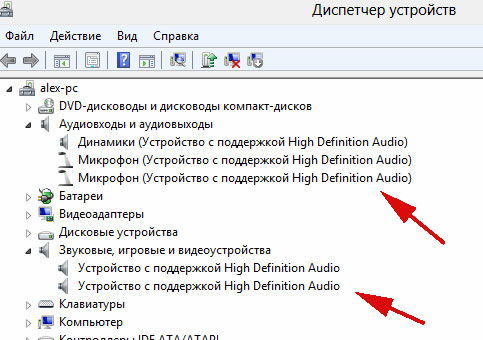
Problemem może być również konfiguracja dźwięku w samym systemie Windows. Pamiętaj, aby sprawdzić, czy głośność nie jest ustawiona co najmniej. Możesz to zrobić, klikając piktogram z głośnikiem w prawym dolnym rogu ekranu, na pasku zadań. Innym sposobem jest przejście przez panel sterowania do „dźwięku” i tam, aby wyregulować suwaki. Tam możesz wybrać urządzenie do odtwarzania nagrania dźwięku lub mowy. Te ustawienia mogą się nie zmieniać po podłączeniu zestawu słuchawkowego, więc będziesz musiał to zrobić ręcznie.
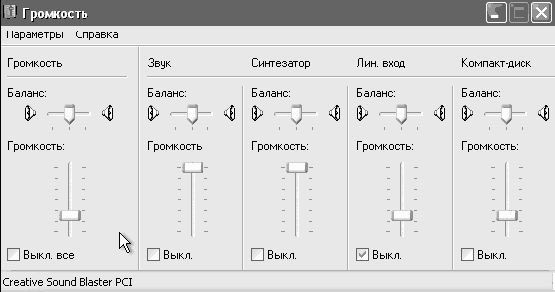
Jeśli chcesz podłączyć głośniki i słuchawki jednocześnie, aby nie musisz stale odłączać jednego z tych urządzeń, możesz przymocować głośniki przez „wejście linii”. Jeśli jest tylko jedno gniazdo, kup specjalny bifter słuchawkowy. Ten adapter pozwoli ci podłączyć głośniki i zestaw słuchawkowy za pomocą jednego wejścia.
Dla najbardziej ultramodernalnych użytkowników rozważymy, jak podłączyć Lunnel Bluetooth z laptopem. Najpierw upewnij się, że komputer jest wyposażony w moduł Bluetooth, a sterownik jest dla niego zainstalowany. Możesz to zrobić za pośrednictwem „Menedżera zadań”, w pozycji „Radio Moduli Bluetooth”. Teraz chodźmy, aby podłączyć zestaw słuchawkowy. Kliknij ikonę Bluetooth po prawej stronie paska zadań i wybierz menu „Dodaj urządzenie”. W otwartym oknie zobaczysz listę wszystkich urządzeń dostępnych do łączenia. Pozostaje tylko kliknięcie linii zawierającej nazwę słuchawek i kliknij „Dalej”. System może w tym przypadku poprosić o hasło, wprowadź domyślny kod: 0000. W przypadku jakichkolwiek awarii lub błędów można je naprawić w podobny sposób, jak uwzględniono powyżej, a mianowicie za pomocą zakładki „dźwięk” w panelu sterowania.
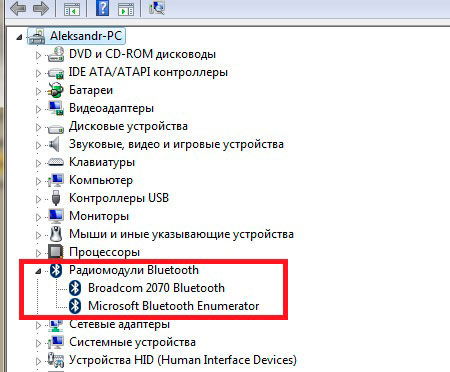
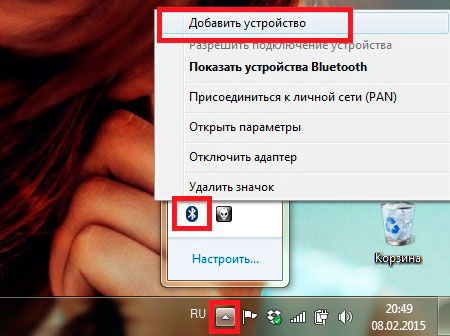
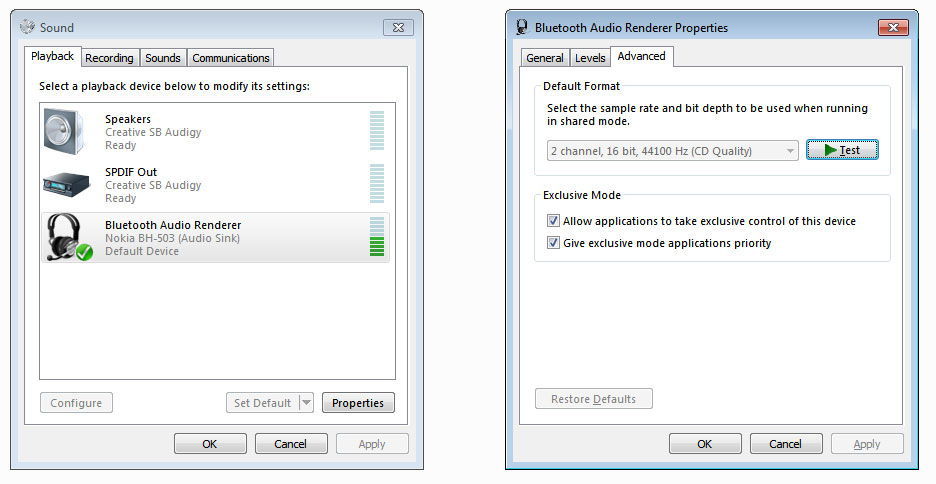
Jak sam możesz zweryfikować, nie ma nic skomplikowanego w łączeniu słuchawek z komputerem, czasami system operacyjny lub sterowniki mogą działać inaczej niż chcesz, ponieważ mogą pojawić się pewne trudności, które teraz wiesz, jak to naprawić. Zostaw w komentarzach Przegląd tego, czy jest to przydatny artykuł i napisz o swoim doświadczeniu w konfigurowaniu urządzeń audio na komputerze.

